Рассмотрим технологию создания японского кроссворда в MS Excel на следующем примере
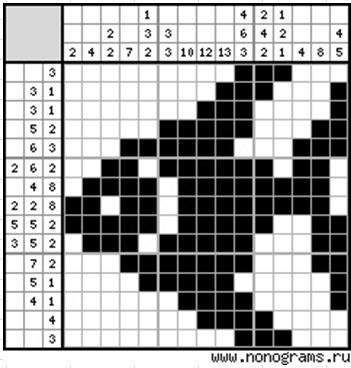
Источник кроссворда >>>
В данном кроссворде 18 строк и 18 столбцов (3 — для ввода чисел-заданий, остальные 15 — рабочее поле).
Скачать исходник кроссворда по данной статье >>>
ШАГ 1.
Создание рабочего поля кроссворда
Для работы нам понадобится поле размером 21х21 (19х19 — рабочее поле плюс добавим три строки и три столбца для создания границ кроссворда).
Создадим квадратное поле 19х19 из ячеек равного размера.
Выделим столбцы B–T. Для этого щелкнем левой кнопкой мыши по названию столбца B и, удерживая ее, переместим курсор к столбцу T. Обращаем внимание на то, что около курсора есть надпись, показывающая количество выделенных столбцов. Нам необходимо, чтобы это число было равно 19.

Уменьшим ширину этих столбцов вручную до 30 пикселей (можно выбрать другое значение, количество пикселей отображается в подсказке рядом с курсором при ручном изменении ширины столбцов). Как изменить ширину столбцов и высоту строк в Excel?

Выделим строки 2-20 (19 строк), изменим их высоту до 30 пикселей.
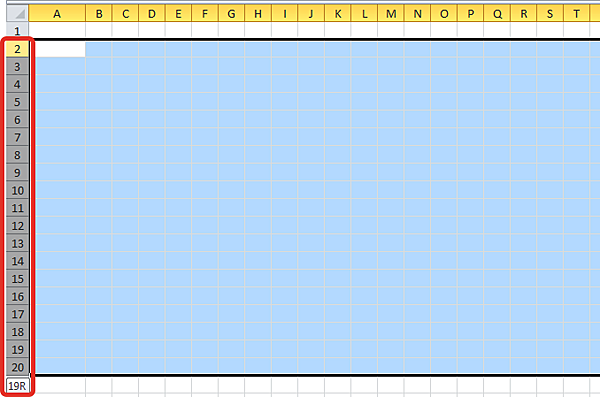
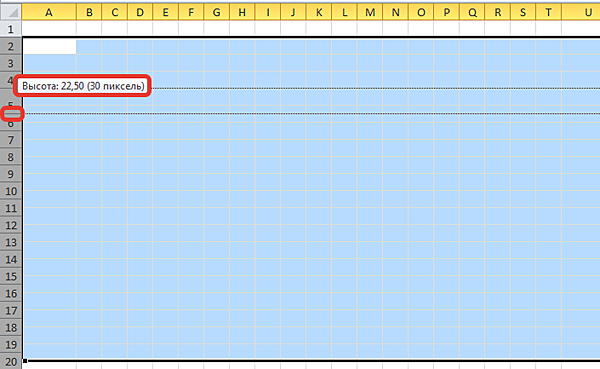
Мы получили квадратное поле размером 19х19 ячеек.
Выделим ячейки, ограничивающие это поле (ячейки А1-U1, A1-A21, A21-U21, U1-U21). На вкладке Главная в группе Шрифт выберем черную заливку для этих ячеек.
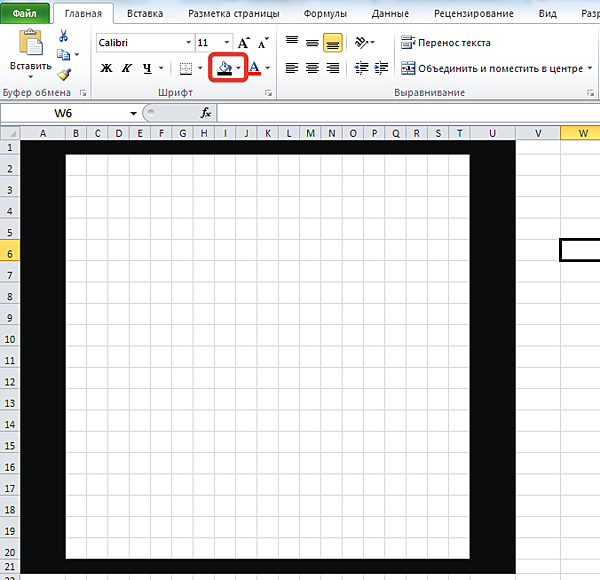
Уменьшим ширину столбцов A и U до 8 пикселей (можно выбрать другое значение). Аналогично изменим высоту строк 1 и 21 до 8 пикселей.
Выполним заливку столбца E и строки 5, уменьшим их ширину и высоту соответственно до 8 пикселей.
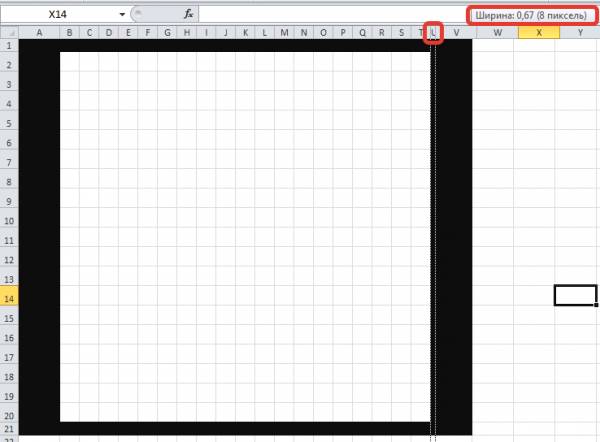
Мы получили чёткую границу по контуру нашего кроссворда и разделили области чисел и рабочее поле.
Выделим все ячейки кроссворда и на вкладке Главная в группе Шрифт раскроем список с вариантами границ (треугольник рядом с кнопкой Границы) — Все границы.
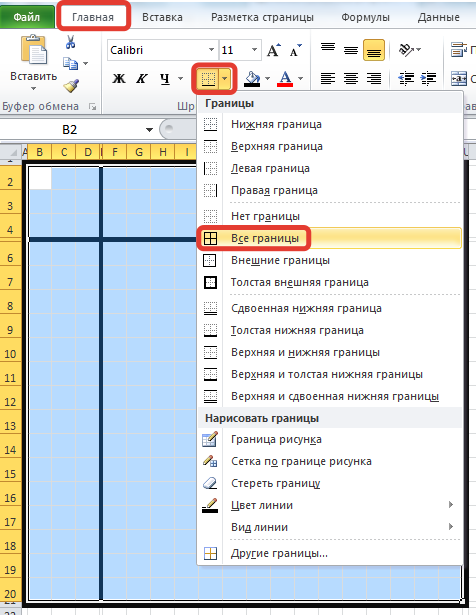
Выделим квадрат размером 3х3 в левом верхнем углу и выберем Границы — Нет границ.

Введем числа в области указания количества заштрихованных клеток. Выделим всю область кроссворда и на вкладке Главная выберем выравнивание в ячейках по центру и по вертикали, и по горизонтали.
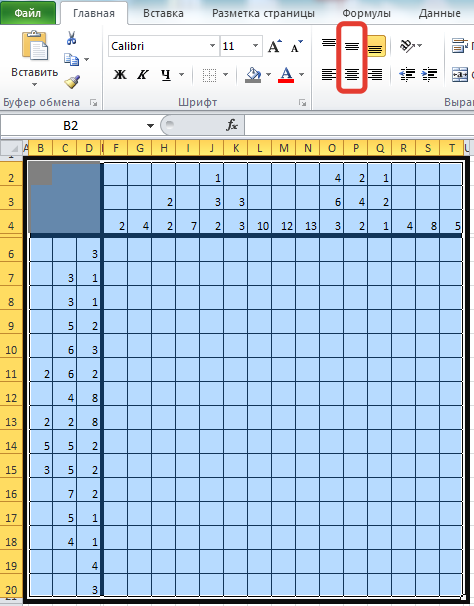
Область, где будет находиться наше изображение, для удобства разделим на группы по 5 клеток. Для этого на вкладке Главная щелкнем треугольник Границы — Вид линии — выберем широкую линию.
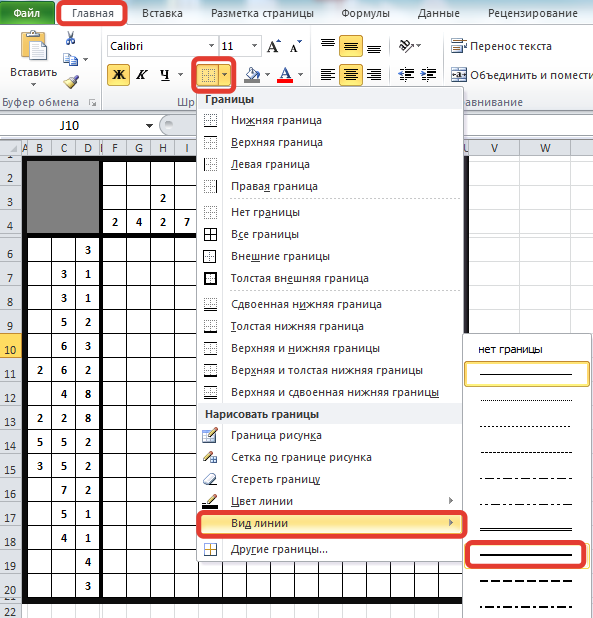
После этого курсор мыши примет вид карандаша, с его помощью можно разделить рабочее поле кроссворда на группы по 5 клеток.
Рабочее поле готово:
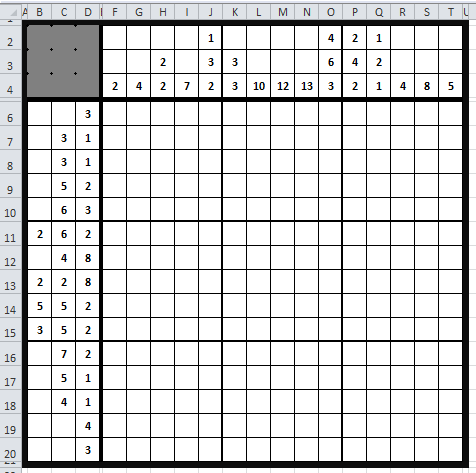
ШАГ 2.
Создание формул
Для удобства создания формул рядом с рабочим полем вставим картинку решенного кроссворда. Удерживая клавишу Ctrl, выделим ячейки, которые должны быть закрашены при решении кроссворда. Выберем для этих ячеек заливку (Главная — Цвет заливки).
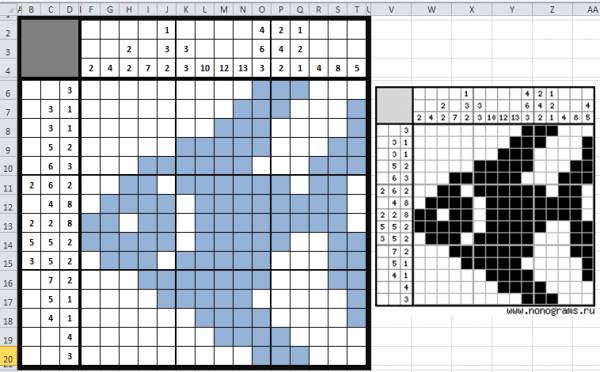
Теперь картинку-решение можно удалить. Выделим рабочую область кроссворда, скопируем ее и вставим рядом с нашим кроссвордом. Обратим внимание на то, что эта область должна располагаться в тех же строках, что и наш кроссворд — так будет удобнее. В этой области мы будем создавать формулы, необходимые для автоматического подсчета баллов, в дальнейшем формулы и все рабочие ячейки мы скроем.
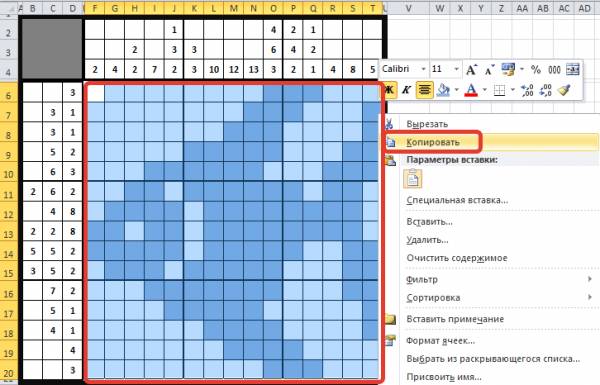
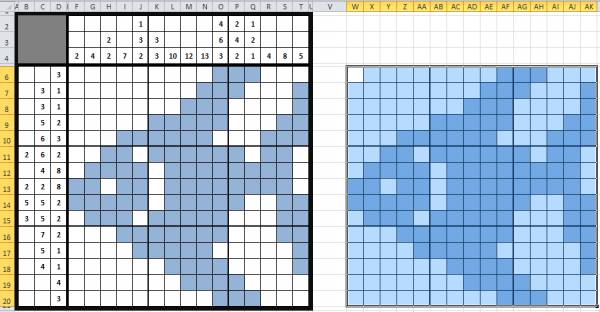
Условимся, что при разгадывании кроссворда в ячейки, которые должны быть закрашены, пользователь будет вводить цифру 2, а в ячейки, которые должны быть пустыми, — цифру 1.
В ячейке AF6 вспомогательной области (она соответствует ячейке О6 рабочей области) создадим формулу: =ЕСЛИ(О6=2;1;0).
Пояснение: функция ЕСЛИ проверяет, выполняется условие или нет, и в зависимости от полученного результата выводит соответствующее значение. Синтаксис функции следующий: =Если(условие;значение 1; значение 2). В скобках через точку с запятой указываются:
- проверяемое условие;
- значение 1 — выводится, если проверяемое условие выполняется;
- значение 2 — выводится, если условие не выполняется.
Применительно к формуле =ЕСЛИ(О6=2;1;0), которую мы ввели в ячейку AF6, мы получим следующее: если пользователь отметит ячейку О6 как закрашенную (т.е. введет в нее цифру 2), то ячейка AF6 примет значение 1. В противном случае (если будет введена цифра 1 или ячейка будет пуста) значение ячейки AF6 будет равно 0.
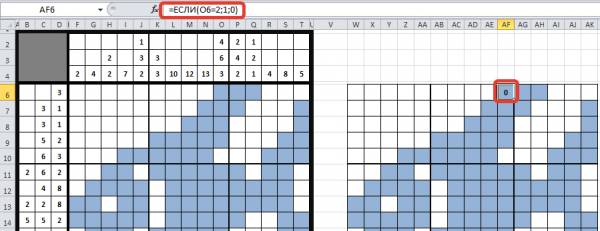
Остается только скопировать формулу на все выделенные цветом ячейки. Для этого выделим ячейку AF6 с формулой. Обратим внимание, что в правом нижнем углу этой ячейки находится маркер автозаполнения (черный квадратик). Если навести на него курсор мыши, то курсор примет вид черного крестика. Теперь нужно нажать левую кнопку мыши и, удерживая ее, потянуть вправо на две выделенные цветом ячейки. Отпустим кнопку мыши, в этих ячейках появится значение 0 (ячейки заполнились формулами). Теперь копируем формулы ячеек вниз, влево, вправо или вверх, заполняя тем самым все выделенные цветом ячейки формулами. Имена ячеек при копировании будут меняться автоматически, т.к. при создании формул мы использовали относительные ссылки.
Получим следующее:
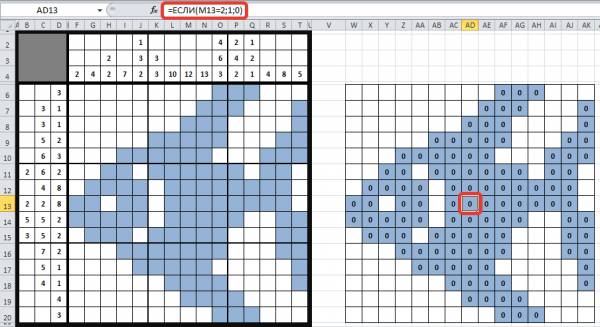
Аналогично создадим формулы и для ячеек, которые не должны быть выделены цветом (напомним, что в эти ячейки пользователь будет вводить цифру 1). Например, в ячейку W6 (она соответствует ячейке F6 кроссворда) мы вводим формулу: =ЕСЛИ(F6=1;1;0). Заметим, что эти формулы будут отличаться тем, что мы будем проверять значение не 2, а 1.
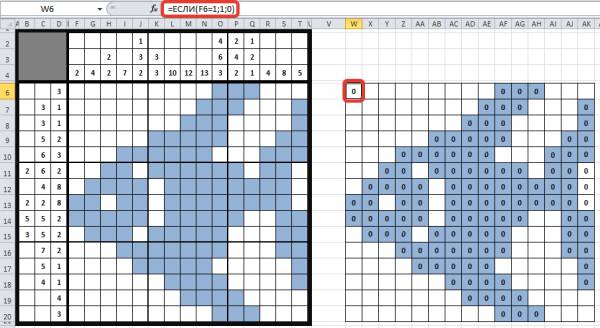
Копируем эти формулы на все ячейки, невыделенные цветом.
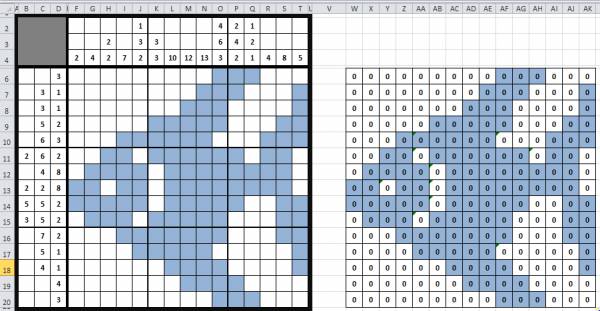
Справа от дополнительной области в столбце AO создадим формулы:
- ячейка AO6: =СЧЁТ(W6:AK20) — в ней мы посчитаем количество ячеек нашего кроссворда (подсчет идет по диапазону вспомогательной области с формулами)
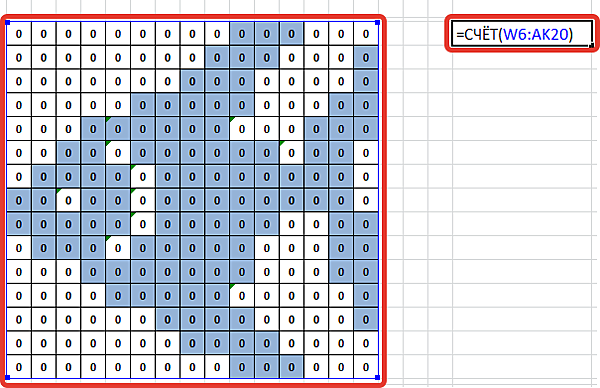
- ячейка АО9: =СУММ((W6:AK20) — в ней мы посчитаем сумму баллов, которые набрал пользователь, разгадывая кроссворд (подсчет идет по диапазону вспомогательной области с формулами)
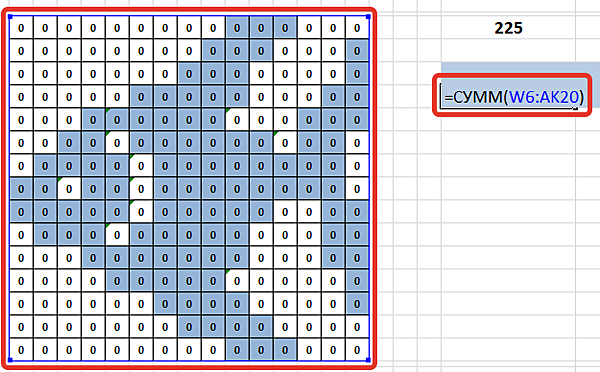
- ячейка АО11: =ЕСЛИ(AO9=225;1;0) — если пользователь во все ячейки кроссворда ввел верные значения, т.е. получил 225 баллов за весь кроссворд (эту сумму мы вычислили в ячейке АО9), то значение ячейки АО11 будет равно 1, в противном случае — 0. Эта ячейка и ее значение нужны для использования условного форматирования.
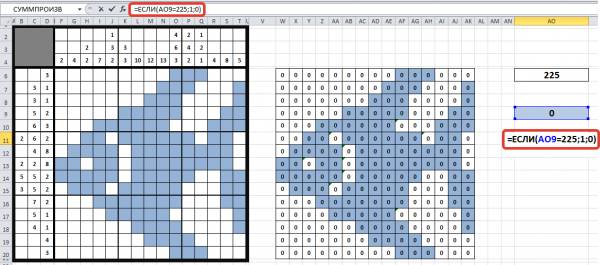
ШАГ 3.
Условное форматирование
Выделим ячейки в рабочей области кроссворда, которые должны быть закрашены цветом (в них пользователь вводит цифру 2). Для этого щелкаем по ячейкам левой кнопкой мыши при нажатой клавише Ctrl. Читайте также: Основы Excel. Как выделять ячейки, задавать имена диапазонов и сохранять файлы?
После выделения всех ячеек на вкладке Главная выбираем Условное форматирование — Правила выделения ячеек — Другие правила.
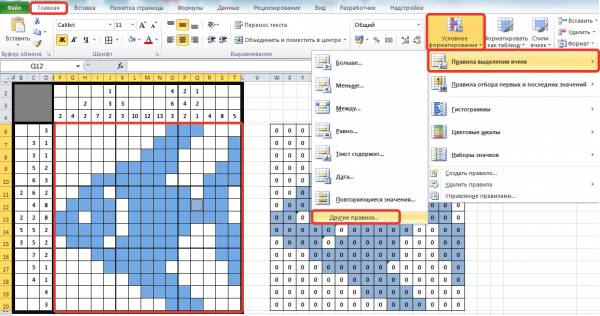
В диалоговом окне Создание правила форматирования выбираем Использовать формулу для определения форматируемых ячеек. В строку для ввода формул вводим формулу, истинность которой будет проверяться: =$AО$11=1. Т.е. если значение ячейки АО11 будет равно 1, то ячейки, которые мы выделили, будут отформатированы.
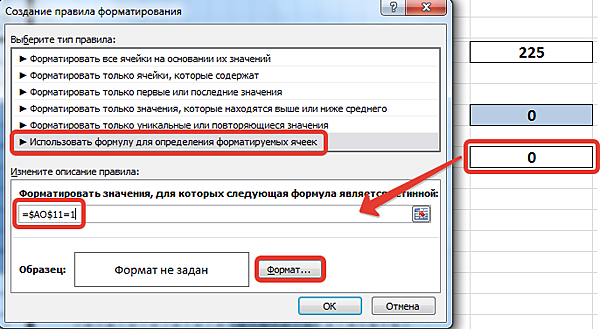
После создания формулы зададим формат условного форматирования (щёлкнем Формат).
В диалоговом окне Формат ячеек на вкладке Заливка выберем цвет заливки, можно задать узор и его цвет. Обращаем внимание на Образец внизу.
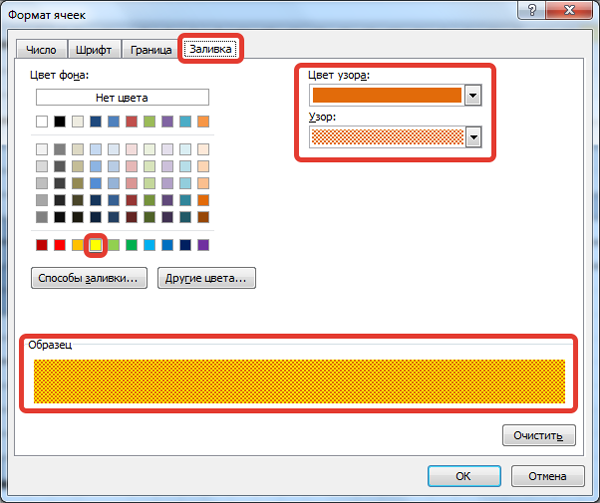
На вкладке Граница выберем Тип линии — Нет.
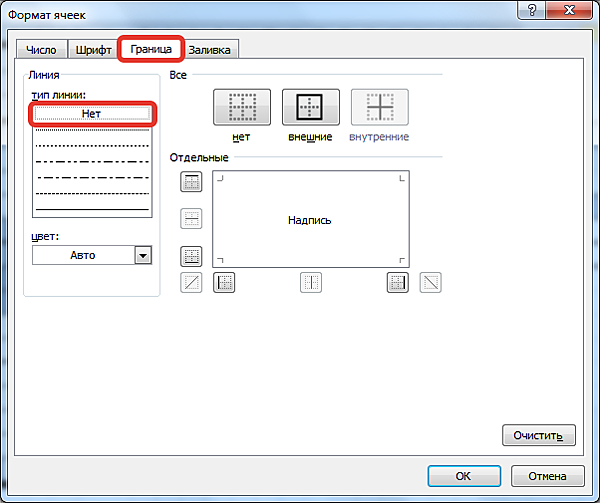
На вкладке Шрифт выберем цвет шрифта такой же, как и цвет заливки ячеек, который мы выбирали на вкладке Заливка.
После выбора всех параметров нажимаем ОК.
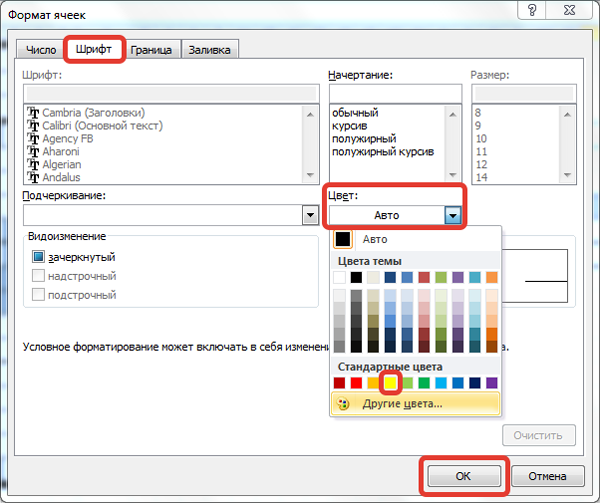
Теперь аналогично создадим условное форматирование для ячеек кроссворда, которые должны быть пустыми (в них пользователь вводит цифру 1).
Для этого выделим эти ячейки, выберем Главная — Условное форматирование — Правила выделения ячеек — Другие правила — Использовать формулу для определения форматируемых ячеек — создаем формулу =$AO$11=1 — Формат.
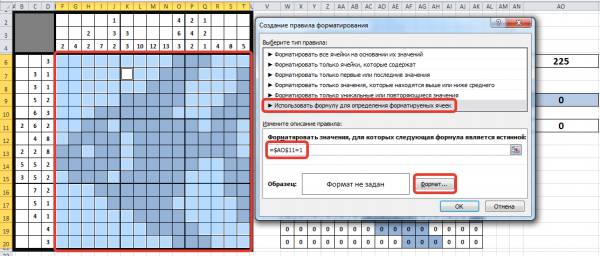
Устанавливаем цвет заливки для этих ячеек, цвет шрифта должен быть такой же, границ быть не должно (Тип линий — Нет) — ОК.
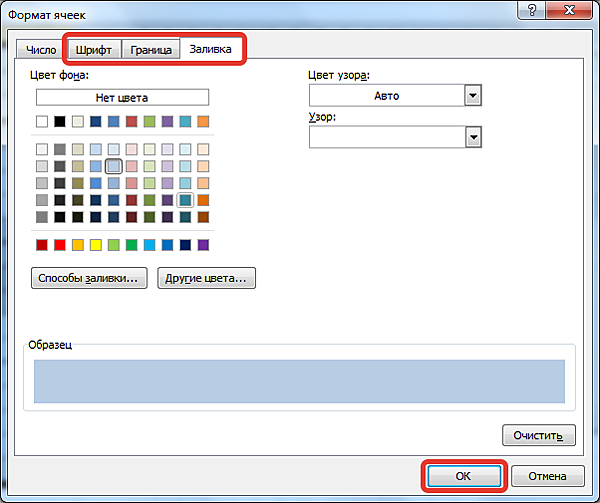
Что же у нас получилось? Введем цифры 1 и 2 в рабочую область кроссворда. Обратим внимание на изменение значений во вспомогательной области справа. Как только мы введем последнее значение в кроссворд и нажмем Enter, наш кроссворд поменяет свое оформление.
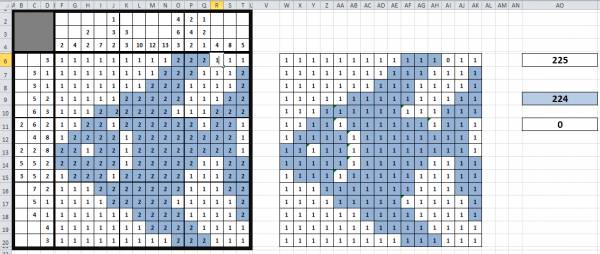
Теперь у ячеек нет границ. Цифры, которые мы вводили в ячейки, стали невидны (в нашем примере мы выбрали узор для заливки ячеек, поэтому цифра 2 видна, но это не портит вид нашей рыбки). Обратим внимание на формулы в столбце АО: как только сумма набранных пользователем баллов стала равна 225, значение ячейки АО11 стало равно 1, поэтому сработало условное форматирование.
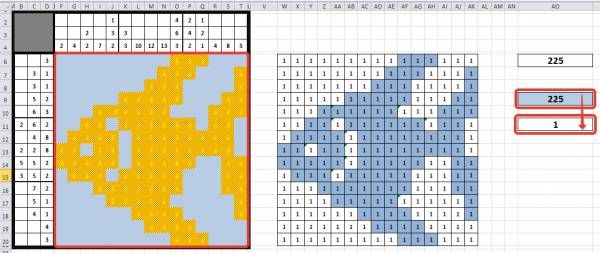
ШАГ 4. Заключительный этап
Остается скрыть формулы и столбцы от пользователя, защитить ячейки. Для этого выделим столбцы W-АО, в которых находятся формулы и вспомогательная область, щелкнем по ним правой кнопкой мыши и выберем Скрыть.
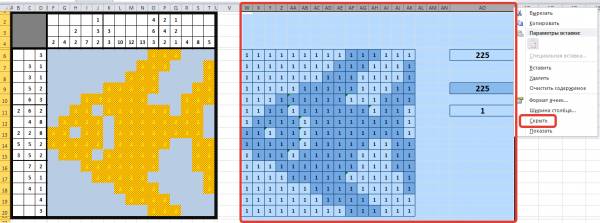
Удалим с рабочего поля все цифры (1 и 2), мы получим следующий вид нашего листа:
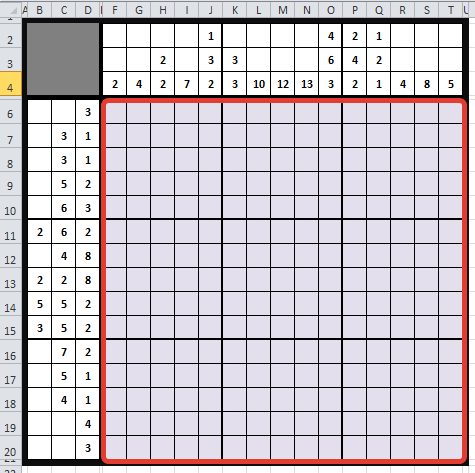
Для защиты всех ячеек выделим все ячейки листа, для этого щелкнем на прямоугольник в верхнем левом углу между названиями столбца А и строки 1. Далее щелкнем правой кнопкой мыши по любой ячейке и выберем Формат ячеек.
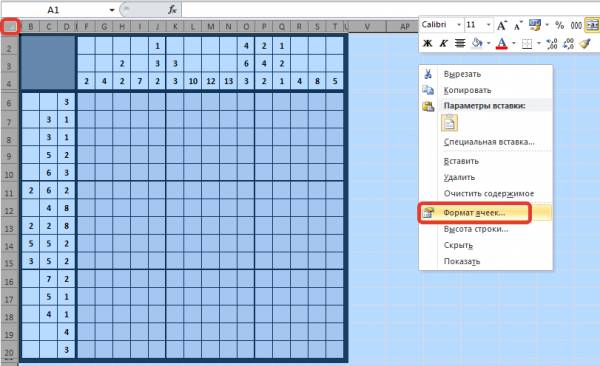
В диалоговом окне Формат ячеек на вкладке Защита установим флажки Защищаемая ячейка и Скрыть формулы — ОК.
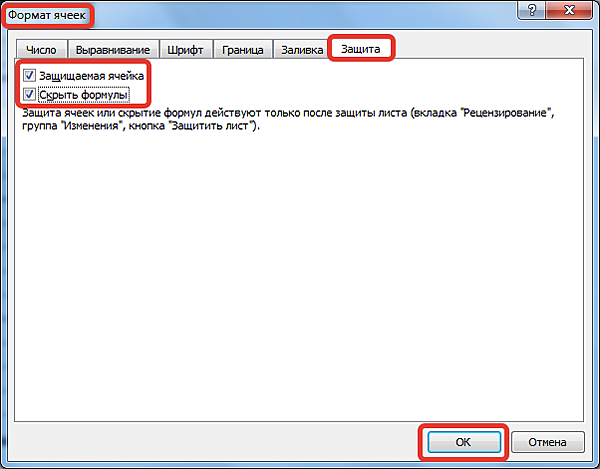
Выделим диапазон ячеек рабочей области, где пользователь будет расставлять 1 и 2, щелкнем правой кнопкой мыши по ним и выберем в контекстном меню Формат ячеек. На вкладке Защита снимем флажок Защищаемая ячейка — ОК.
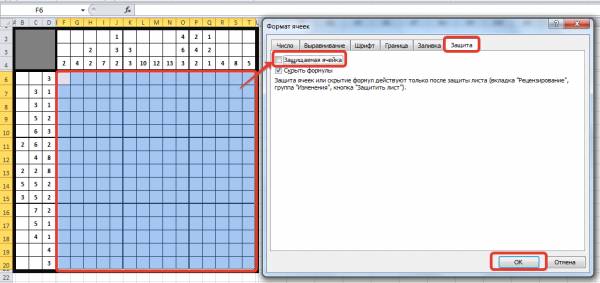
Защитим лист от редактирования. Для этого на вкладке Рецензирование выберем Защитить лист. В диалоговом окне Защита листа введем пароль для защиты. Будьте внимательны! Забытый пароль восстановить невозможно, поэтому или записывайте его в надежном месте, или создавайте такой пароль, который точно не забудете.
Устанавливаем флажок Выделение незаблокированных ячеек. Таким образом, мы разрешаем пользователю выделять незаблокированные ячейки. Можно разрешить форматирование ячеек, чтобы пользователь мог заливать ячейки цветом. Нажимаем ОК.
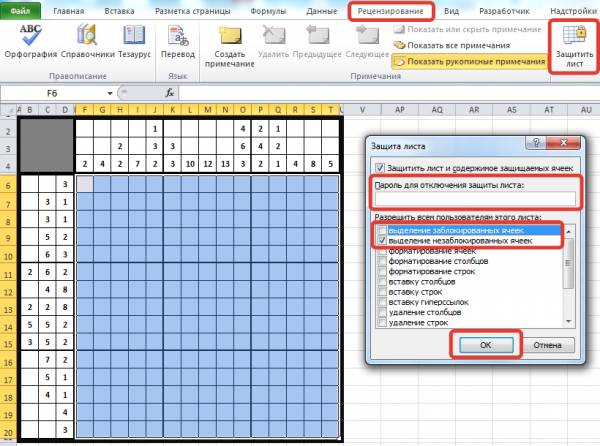
Повторно вводим пароль и нажимаем ОК.
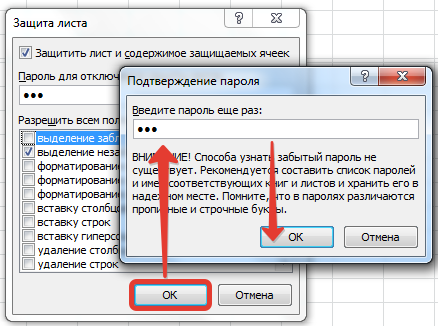
Мы получили готовый японский кроссворд, выполненный в MS Excel.
ВАЖНО
Скачать исходник кроссворда по данной статье >>>
Японские кроссворды интересно разгадывать, но не менее увлекательно их создавать. Вы можете внести свои дополнения и идеи при использовании данного материала в своей работе. Готовые японские кроссворды, сделанные в т.ч. по этой инструкции, вы можете опубликовать на нашем сайте и получить бесплатное электронное свидетельство. Следуйте инструкции >>>
Кратко об авторе:
 Шамарина Татьяна Николаевна — учитель физики, информатики и ИКТ, МКОУ “СОШ”, с. Саволенка Юхновского района Калужской области. Автор и преподаватель дистанционных курсов по основам компьютерной грамотности, офисным программам. Автор статей, видеоуроков и разработок.
Шамарина Татьяна Николаевна — учитель физики, информатики и ИКТ, МКОУ “СОШ”, с. Саволенка Юхновского района Калужской области. Автор и преподаватель дистанционных курсов по основам компьютерной грамотности, офисным программам. Автор статей, видеоуроков и разработок.
Спасибо за Вашу оценку. Если хотите, чтобы Ваше имя
стало известно автору, войдите на сайт как пользователь
и нажмите Спасибо еще раз. Ваше имя появится на этой стрнице.
![]()
Танюша Солнце
[49.1K]
8 лет назад
Если Вы умеете разгадывать японские кроссворды, да еще и рисуете не плохо, то и составить его для Вас не составит труда. Сначала разбейте чистый лист бумаги не поле из клеток, как на японском кроссворде.

Далее следует определиться с тем, что хотите нарисовать, и нанести рисунок точечным способом, примерно так:



Теперь дело за малым – считаем количество закрашенных клеточек и вписываем поочередно слева направо, сверху вниз. В качестве примера можете изучить картинки выше.
автор вопроса выбрал этот ответ лучшим
комментировать
в избранное
ссылка
отблагодарить
Как составить японский кроссорд?
Если Вы умеете разгадывать японские кроссворды, да еще и рисуете не плохо, то и составить его для Вас не составит труда. Сначала разбейте чистый лист бумаги не поле из клеток, как на японском кроссворде.

Далее следует определиться с тем, что хотите нарисовать, и нанести рисунок точечным способом, примерно так:


Теперь дело за малым — считаем количество закрашенных клеточек и вписываем поочередно слева направо, сверху вниз. В качестве примера можете изучить картинки выше.
Как составить японский кроссворд
Здесь вы можете создавать и редактировать японские кроссворды онлайн.
Слева, в панели инструментов, выберите режим редактора японских кроссвордов и укажите ширину и высоту. В случае конвертации картинки в кроссворд выберите файл изображения и нажмите на кнопку «Конвертировать». Чтобы обрезать фото перед конвертацией используйте сервис фотошоп онлайн.
Сразу после создания нового японского кроссворда его можно отправить на сайт , который будет опубликован после модерации.
Внимание! Отправляя кроссворды на сайт Вы передаете все права на дальнейшие использования этих кроссвордов, включая публикацию и редактирование!
Японские кроссворды на QtQuick

Люблю в свободное время что-нибудь прототипировать. Это позволяет поизучать что-то новое. Данный прототип является клиентом для ресурса http://www.nonograms.ru/, разработчиком которого является Чугунный К.А/ KyberPrizrak /. Весь код доступен на GiHub. На стороне C++ работа с HTML, модель галереи. На стороне QtQuick визуализация.
В этот раз решил поковырять:
- и его использование в Qml;
есть ли жизнь без Qt WebKit;
поковырять Qt Labs Controls.
Под катом будет рассмотрено:
- скриншоты;
- как получить HTML без Qt WebKit;
- как сделать кроссворд без Canvas.
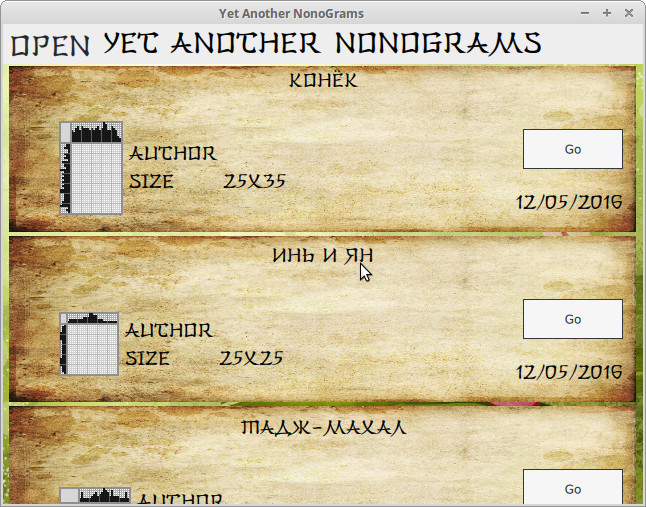

Обходимся без Qt WebKit
Сайт отдает кроссворд в виде матрицы:
Дальше JS скрипы создают html код кроссворда. Модуль WebKit был помечен как deprecated. В замен него предлагается использовать модуль Web Engine основанный на проекте Chrome.
Тут сразу ждет небольшое разочарование. Web Engine не имеет API для работы с DOM на странице. Для разбора HTML кода пришлось воспользоваться сторонними средствами(Парсим HTML на C++ и Gumbo).
А вот загрузить страницу, отрендерить и получить нужный HTML мы можем.
QTimer::singleShot здесь используется для ожидания когда страница достроится. Метод toHtml асинхронный и принимает в качестве входного параметра функцию обратного вызова, для получения результата.
Построение кроссворда

Кроссворд решил представить как множество столбцов и строчек. Наверху красным обведено 10 столбцов, каждый размера 3. Слева обведены 10 строк, каждая размером 3. Далее код будет оперировать этими величинами.
Кроссворд можно сделать несколькими способами:
- рисовать на C++;
- рисовать на JS и Canvas;
- построить из базовых элементов(Item, Rectangle, MouseArea и т.д.)
Я выбрал последний вариант.
Основа представлена Item, размер которого вычисляется из размера crossGrid и размера отступа(margin)
Элемент crossGrid

topLeftItm прямоугольник заполняющий пространство. cGrid и rGrid описывают сетку с числами. playingField поле для решения кроссворда.
Построение сетки
Если написать так:
то получим удвоение линии
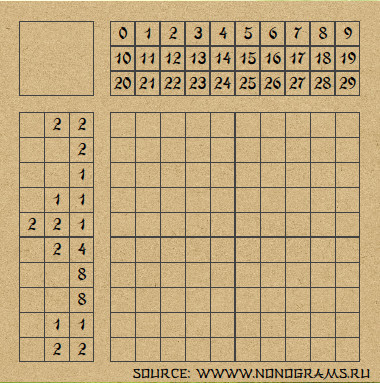
Что бы убрать удвоение линии используем трюк с размерами Item и Rectangle. Размер Item фиксирован, для того что бы в повторителе(Repeater) все элементы располагались ровно. Rectangle шире и выше на единицу, в зависимости от необходимости двойной линии.
Тут на основе индекса вычисляется строка(rw) и колонка(cn), увеличиваются на единицу, берется остаток от деления на 5. Т.е. через каждые 5 клеток ширина или высота Rectangle и Item совпадают, что дает удвоение линии.
Поле кроссворда
От поля нам нужна сетка и обработка щелчка мыши. Введем состояние ячейки сетки:
- неактивная(default);
- закрашенная(SHADED);
- помеченная пустой(CLEAR).
Начинать будем c неактивного состояния и менять по клику мыши в следующей последовательности 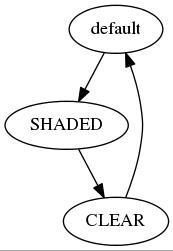
Код рисования ячейки:
itmTxt элемент добавляющий крестик на ячейку, отображая её как помеченную пустой. Тут вовсю используется возможность описывать различные состояния через states.
MouseArea осуществляет переход. То из-за чего все затевалось. Никаких расчетов(преобразования координаты мыши в ячейку сетки), никаких ручных перерисовок.
Создание японских кроссвордов
Рисовать японские кроссворды теперь можно не только с помощью встроенного редактора, но и путем загрузки изображений подготовленных в любой программе для создания и редактирования графики. Подробнее я расскажу об этом в видео.
Если встроенный редактор кажется вам неудобным, можно воспользоваться для предварительной подготовки изображения такие программы как photoshop, paint и т.п. Подробнее в видео. https://youtu.be/C2P_iNXVUDU
Video can not been displayed!
Нравится  5
5
![]() 0
0
Кроме того, можно взять уже готовое изображение, подготовить его в редакторе и загрузить тем же образом. https://youtu.be/pCXyPjC2C18
Video can not been displayed!
Нравится  6
6
![]() 0
0
Пример загрузки произвольного изображения даже без предварительной обработки в фотошопе. https://youtu.be/d5kYbkQIssM
Video can not been displayed!
Нравится  6
6
![]() 1
1
![]() altvip
altvip
![]() 4
4
А как получить доступ к просмотру видео??
Нравится  3
3
![]() 0
0
![]() LORA88
LORA88
![]() 7
7
как получить доступ к видео?
Нравится  2
2
![]() 1
1
 Японские кроссворды 5.3
Японские кроссворды 5.3
Программа для работы с японскими кроссвордами. Позволяет создавать, редактировать, решать цветные японские кроссворды….
 Мир японских кроссвордов 6.3
Мир японских кроссвордов 6.3
Мир японских кроссвордов обладает всеми средствами и возможностями, которые могут понадобиться любителю как чёрно-белых, так и цветных японских кроссвордов…
 Судоку Мастер 1.00b
Судоку Мастер 1.00b
Судоку Мастер – программа для генерации (изготовления) и решения судоку (sudoku). То есть с ее…
 Cross+A 8.64
Cross+A 8.64
Программа предназначена для решения кроссвордов, сканвордов, криптарифмов, судоку и…
